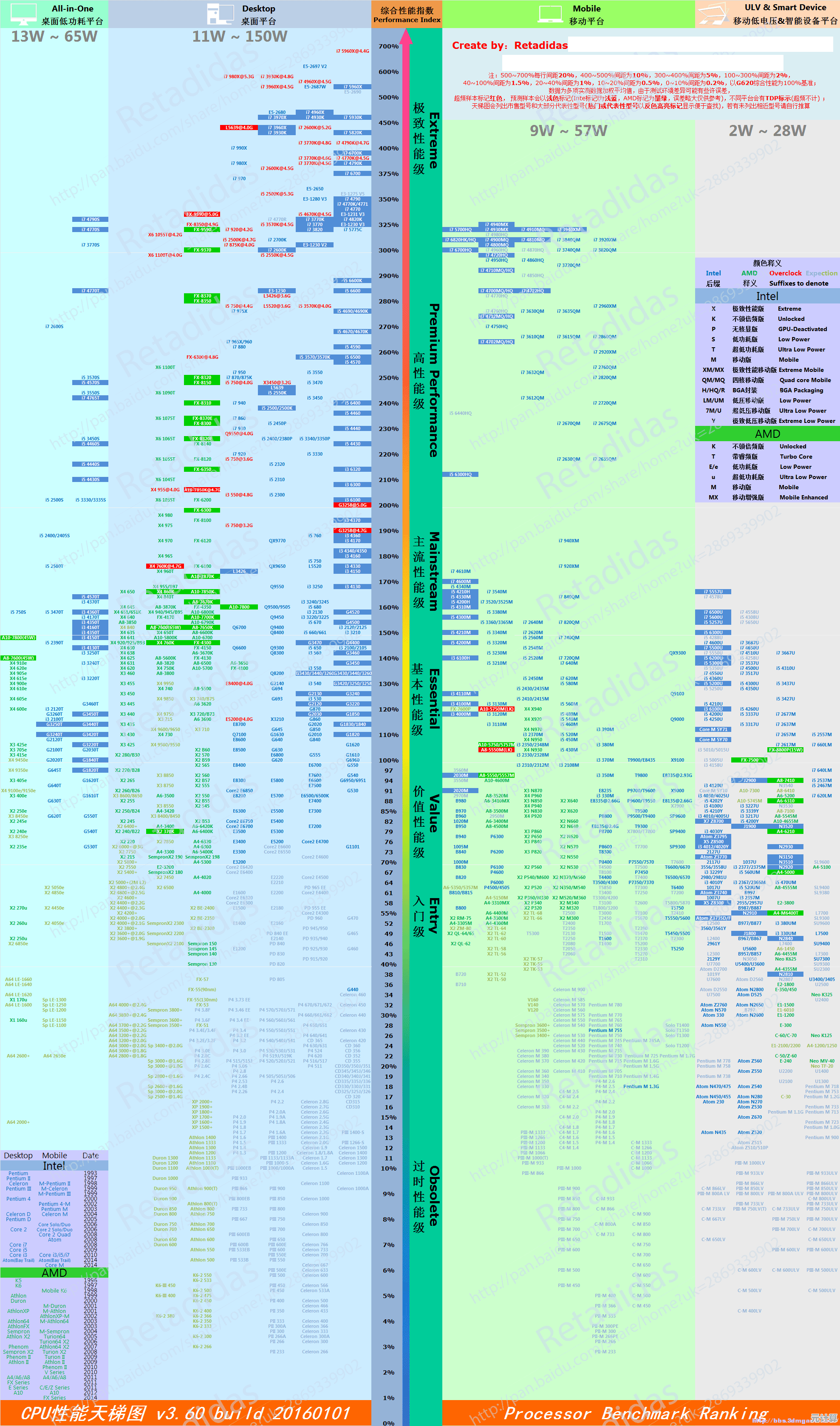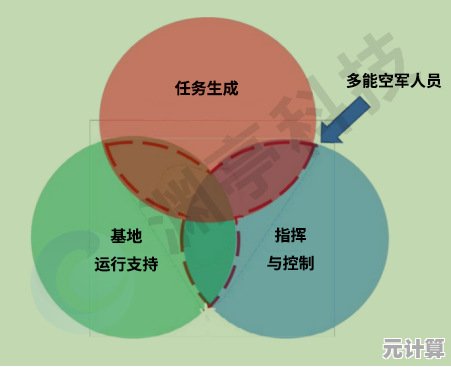遇到WiFi密码丢失别着急,手把手教你重新连接无线网络
- 问答
- 2025-09-09 18:34:04
- 3
🔍 一、先别慌!快速排查问题根源
-
确认密码是否真的丢失
✅ 检查路由器底部标签(默认密码常贴于此)
✅ 翻找初始安装时的纸质说明书或电子存档
✅ 询问家人/室友/公司网管(可能是被人修改过) -
排除其他连接问题
📱 尝试用其他设备连接同一WiFi:若其他设备能连上,说明密码未变,可能是本机存储错误;若所有设备都无法连接,可能是路由器故障或密码被修改。
🛠️ 二、5种方法找回/重置WiFi密码(从易到难)
🌟 方法1:通过已连接设备直接查看(最快!)
适用场景:有一台已连接同一WiFi的电脑或手机。
-
Windows电脑:
① 点击任务栏WiFi图标 → 打开“网络和Internet设置” → 选择“WLAN” → 点击“硬件属性” → 查看“安全”选项卡下的“网络安全密钥”(需勾选“显示字符”)。
⚠️ 需管理员权限哦! -
安卓手机(需Root):
安装【WiFi Password Viewer】等工具,可直接显示已保存密码。 -
苹果手机(iOS限制较严):
需通过iCloud钥匙串同步至Mac查看:
① 打开Mac → 启动台 → 钥匙串访问 → 搜索WiFi名称 → 双击进入 → 勾选“显示密码”。
🌐 方法2:登录路由器管理后台查询
步骤:
- 用网线连接路由器LAN口,或连接路由器默认WiFi(名称通常为TP-Link_XXX、Mercury_XXX等)。
- 打开浏览器输入管理地址(常见:
168.1.1、168.0.1或tplogin.cn)。 - 输入管理员账号密码(默认一般为admin/admin,或参见路由器标签)。
- 进入“无线设置”或“WiFi设置” → 查看或修改密码。
📢 注意:若管理员密码被修改过,需重置路由器(见方法4)。
📲 方法3:通过运营商App查询(宽带用户专属)
2025年最新功能:中国移动/电信/联通用户可登录官方App(如“中国移动智慧生活”):
✅ 选择“我的网络” → “WiFi管理” → 直接查看或修改密码(需绑定光猫/路由器)。
🔌 方法4:重置路由器恢复出厂设置
适用场景:忘记管理员密码或无法登录后台。
操作:
- 找到路由器复位孔(Reset按钮),用卡针长按10秒左右,直到指示灯全亮后熄灭。
- 路由器将恢复出厂设置,WiFi名称和密码还原为标签上的默认信息。
- 重新连接默认WiFi后,建议立即登录后台修改密码以防蹭网!
🤖 方法5:使用第三方工具(谨慎操作!)
仅建议技术党尝试:
- 电脑端工具:WirelessKeyView(Windows)、WiFiSpoof(Mac)可导出本机保存的WiFi密码。
- 手机端:需Root或越狱,且可能存在安全风险,不推荐普通用户使用。
💡 三、预防再次丢失!密码管理小贴士
- 密码归档习惯
📌 将WiFi密码存入手机备忘录(如iOS备忘录加密、安卓私密文件夹)或密码管理器(1Password、Bitwarden)。 - 二维码分享功能
📌 2025年主流路由器支持生成WiFi二维码:登录后台开启“扫码连接”,无需输入密码! - 定期更新密码
📌 安全建议:每3个月修改一次密码,并同步更新所有设备。
❓ 四、常见问题解答(2025-09-09更新)
Q1:重置路由器后无法上网?
→ 需重新配置上网方式:登录路由器后台,根据宽带类型选择“PPPoE拨号”(输入宽带账号密码)或“动态IP”(自动获取)。
Q2:公共场所WiFi密码丢失怎么办?
→ 向商家求助(很多店铺现在提供扫码获取WiFi功能),或使用运营商流量包临时救急~
Q3:最新WiFi6/7路由器密码找回有何不同?
→ 操作方法通用,但管理后台界面可能更新(更多图形化设计),支持手机App直连管理(如华为智慧生活、小米WiFi)。
本文由疏鸥于2025-09-09发表在笙亿网络策划,如有疑问,请联系我们。
本文链接:http://pro.xlisi.cn/wenda/9.html